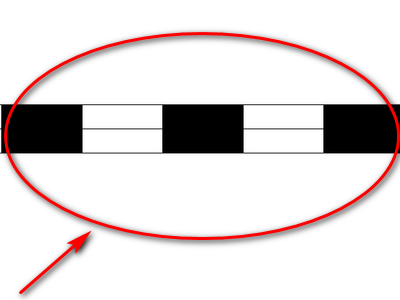3D模型
- 3D模型
- SU模型
- 材质
- 贴图
- CAD图纸
- 灵感图
- 全球案例
- 效果图
- 方案文本
- PS免抠
3D模型
SU模型
材质
贴图
CAD图纸
灵感图
全球案例
效果图
方案文本
PS免抠
猜你想搜
最近搜索
热门搜索
CAD中保温材料是直接用图案填充功能来填充的,填充功能里面有保温材料的填充样式,只需要把保温材料的轮廓绘制好之后填充即可。
执行h图案填充功能——设置图案填充样式(保温材料样式)——修改图案填充的比例、角度等信息——然后拾取图案填充区域——确定即可。
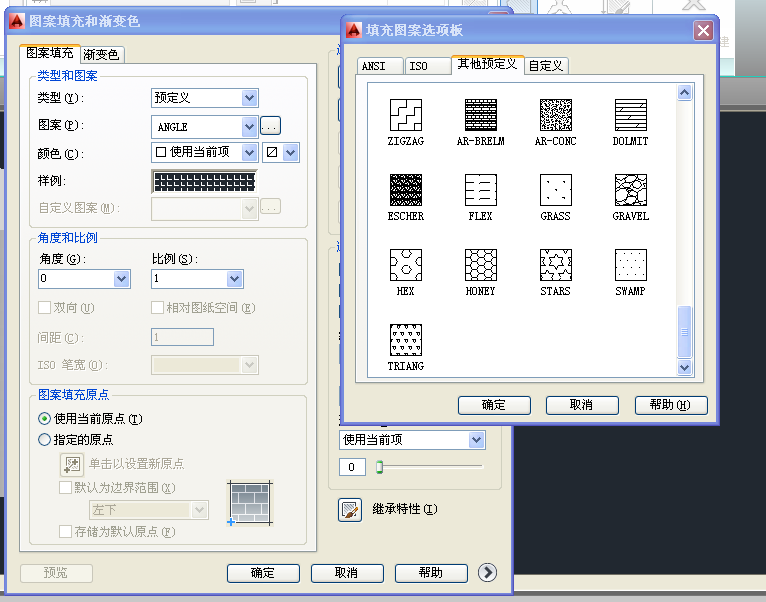
如图所示中的红色部分就是两块板之间的保温材料:
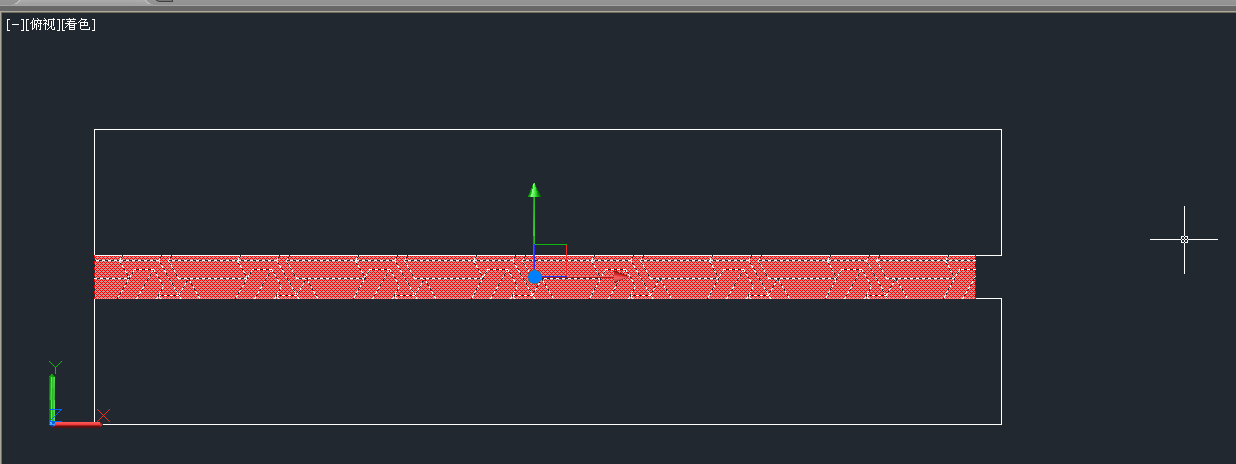
1、打开CAD,点击菜单栏中的“绘图”→“矩形”,也可以直接按快捷键rec。之后在绘图区域内选一点然后在输入@300,30可以画出一个矩形。

2、在矩形的两端垂直处找到中点画一条辅助线,找中点的时候记得打开“捕捉模式”中的“对象捕捉”的“中点”,在画的时候也可以开启正交模式。
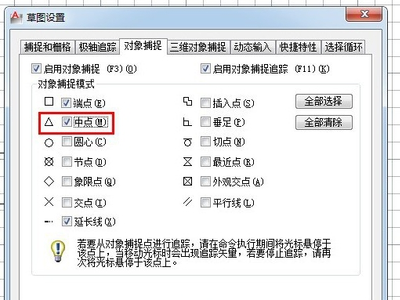
3、点击菜单栏中的“绘图”→“点”→“定数等分”,此时系统提示“选择要定数等分的对象:”选择刚才你画的辅助线,“输入线段数目或[块(b)]:”输入6。
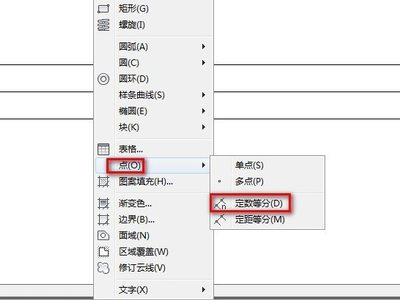
4、点击菜单栏中的“格式”→“点样式”。
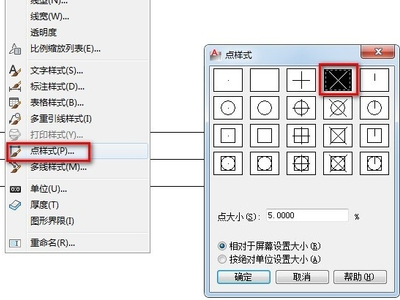
5、选好点样式后,点击确定,此时可以看到辅助线面出现了五个×,也就是说是五个节点,五个节点把直线分成了6段。
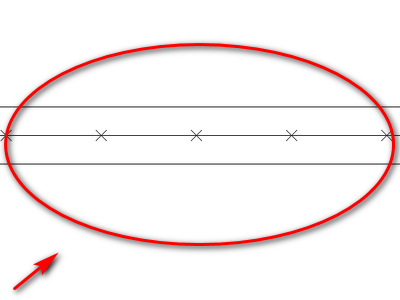
6、在捕捉模式中,点击鼠标的右键,选择设置,在出现的“草图设置”对话框的“对象捕捉”中的“节点”,然后点击确定,这有打开节点捕捉才能接着下一步。
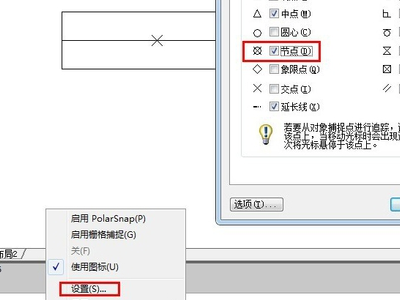
7、选择多段线,线宽选择30,然后捕捉第一点节点,捕捉第二节点,直到第五节点。然后选择五个节点,按delete键,删除节点。保温防水材料绘制完成。